So zeichnen Sie auf einem Foto auf dem iPhone

Erfahren Sie, wie Sie auf einem Foto auf Ihrem iPhone zeichnen können. Unsere Schritt-für-Schritt-Anleitung zeigt Ihnen die besten Methoden.

Der Fehler „ Elden Ring-Netzwerkstatusprüfung fehlgeschlagen“ wird angezeigt, wenn die Elden Ring-Spielserver ausgefallen oder überlastet sind. Die Fehlermeldung und
Dies ist auf mehrere Probleme zurückzuführen, die den Fortschritt des Spiels durch Konflikte mit den Spielservern behindern. In den meisten Fällen wird der Fehler mit der Zeit behoben, wenn das Serverproblem behoben ist und der Server wieder funktioniert.
Wenn in Ihrem Fall der Server jedoch ordnungsgemäß funktioniert, bei Elden Ring jedoch immer noch der Fehler „Netzwerkstatusprüfung fehlgeschlagen“ angezeigt wird , liegt das Problem möglicherweise bei Ihnen.
Probieren Sie also die im Artikel genannten Korrekturen aus und beheben Sie den Fehler in Ihrem Fall. Aber bevor Sie mit den Lösungen hier beginnen, werfen Sie einen Blick auf einige der häufigsten.
Um beschädigte Windows-Systemdateien zu reparieren, empfehlen wir Advanced System Repair:
Diese Software ist Ihre Komplettlösung, um Windows-Fehler zu beheben, Sie vor Malware zu schützen, Junk-Dateien zu bereinigen und Ihren PC für maximale Leistung in drei einfachen Schritten zu optimieren:
Warum schlägt mein Netzwerkstatus bei Elden Ring fehl?
Wie behebt man den Fehler „Elden Ring-Netzwerkstatusprüfung fehlgeschlagen“?
Inhaltsverzeichnis
Umschalten
Fix 1: Überprüfen Sie den Gameserver
Wenn Sie die Meldung „ Elden Ring-Netzwerkstatusprüfung fehlgeschlagen “ erhalten, müssen Sie zunächst den Serverstatus überprüfen. Da die Fehlermeldung eindeutig darauf hinweist, dass das Problem mit dem Server zusammenhängt.
Besuchen Sie also zunächst den offiziellen Twitter- Account des Spieleentwicklers. Der Entwickler aktualisiert den Fan über soziale Medien in all diesen Fällen, wenn es zu einem größeren Ausfall der Server kommt oder während er sie insgesamt aktualisiert.
Da die Community-Mitglieder das Problem in der Regel am schnellsten melden, würden die Entwickler die Probleme von ihrer Seite aus mit sofortiger Wirkung prüfen und beheben.
Fix 2: Verwenden Sie eine Kabelverbindung
Manchmal, wenn der Fehler „Netzwerkstatusprüfung fehlgeschlagen“ auftritt, empfehlen wir die Verwendung einer kabelgebundenen Internetverbindung . Da es bei kabelgebundenen Verbindungen zu weitaus geringeren Verlusten von Internetpaketen kommt, erhöht sich die Stabilität insgesamt. Wenn Sie bereits eine kabelgebundene Ethernet-Verbindung installiert haben, nutzen Sie eine WLAN-Verbindung und versuchen Sie Ihr Glück.
Fix 3: Stoppen Sie alle Downloads und Uploads im Hintergrund
Sie müssen jegliche Hintergrund-Downloads und -Uploads stoppen, die die Spielverbindung mit dem Server beeinträchtigen können. Da die Wahrscheinlichkeit eines Konflikts mit der Bandbreite vorhandener Downloads oder Uploads besteht, empfehlen wir, solche Aktionen zu stoppen, während Elden Ring ausgeführt wird.
Lösung 4: Achten Sie auf Updates
Wenn der Fehler weiterhin auftritt, prüfen Sie unbedingt, ob ein mögliches Spielupdate verfügbar ist. Dies liegt vor allem daran, dass veraltete Dateien alle Programme stoppen und häufiger Netzwerkprobleme aufzeigen können .
Es wird empfohlen, die offizielle Website von Elden Ring zu besuchen und sich alle neuen Updates anzusehen, die zur Nutzung verfügbar sind. Außerdem besteht möglicherweise die Möglichkeit, dass der Entwickler einen neuen Fix-Patch vorlegt, der das Problem von Grund auf beseitigen würde.
Fix 5: Überprüfen Sie Ihre DNS-Adressen
Ähnlich wie bei Spieleservern können auch DNS-Adressen Probleme im Betrieb erkennen. Viele Spieler verwenden die von ihren ISPs vorgegebenen Standard-DNS-Adressen. Durch Ändern der Standard-DNS-Adresse kann das Problem problemlos behoben werden. Wir empfehlen die Verwendung von Google DNS, und dies ist im Vergleich zu denen des ISP kaum geringer.
Fix 6: Überprüfen Sie die Integrität der Spieledateien
In vielen Fällen verursachen beschädigte oder fehlende Spieldateien Probleme, die dazu führen, dass der Fehler „Elden Ring-Netzwerkstatusüberprüfung fehlgeschlagen“ angezeigt wird. In diesem Fall können Sie die Spieldateien reparieren, indem Sie die Integrität der Spieldateien überprüfen.
Befolgen Sie dazu die angegebenen Schritte

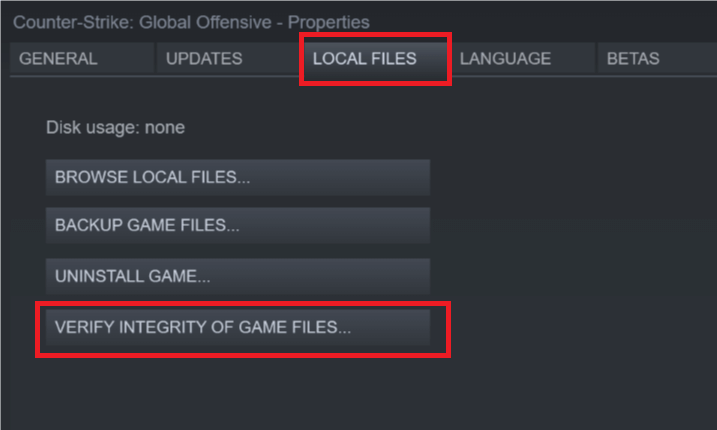
Dies sind also die Korrekturen, mit denen Sie den Fehler bei der Netzwerkstatusüberprüfung von Elden Ring beheben können.
Häufig gestellte Fragen
1. Wie überprüfe ich den Status des Elden Ring-Servers?
2. Funktioniert der Mehrspielermodus von Elden Ring?
Ja, es funktioniert perfekt. Da die Serverwartung einige Stunden in Anspruch nimmt, kann sich dieser Wert manchmal erhöhen.
3. Kann man Elden Ring während der Serverwartung spielen?
Nein, Sie können Elden Ring nicht spielen, wenn der Server gewartet wird. Dies würde anhalten und Fehler anzeigen, wie zum Beispiel, dass die Statusprüfung des Elden-Ring-Netzwerks fehlgeschlagen ist und vieles mehr.
4. Wie spiele ich Elden Ring offline?
Um das Spiel offline zu spielen,
Der beste Weg, die Leistung Ihres Spiels auf einem Windows-PC zu optimieren
Dies steigert das Spiel durch die Optimierung der Systemressourcen und bietet ein besseres Gameplay. Darüber hinaus werden häufige Spielprobleme wie Verzögerungen und Probleme mit niedrigen FPS behoben.
Abschluss
Dies sind also einige der möglichen Lösungen, mit denen Sie den Fehler „Elden Ring Network Status Check Failed“ beheben können .
Hier habe ich mein Bestes gegeben, um die möglichen Lösungen zur Behebung des Fehlers bei der Netzwerkstatusüberprüfung aufzulisten. Probieren Sie die angegebenen Lösungen sorgfältig aus.
Trotzdem wird hier empfohlen, Ihr System so oft zu scannen, dass der Spielfehler aufgrund von PC-internen Problemen und Fehlern auftritt. Scannen Sie Ihr System daher vollständig, um verschiedene Probleme und Fehler im Zusammenhang mit dem Windows-PC zu beheben.
Jetzt können Sie auch auf unserer Seite mit unseren Experten in Kontakt treten, wir werden uns so schnell wie möglich bei Ihnen melden.
Viel Glück..!
Erfahren Sie, wie Sie auf einem Foto auf Ihrem iPhone zeichnen können. Unsere Schritt-für-Schritt-Anleitung zeigt Ihnen die besten Methoden.
TweetDeck ist eine App, mit der Sie Ihren Twitter-Feed und Ihre Interaktionen verwalten können. Hier zeigen wir Ihnen die Grundlagen für den Einstieg in TweetDeck.
Möchten Sie das Problem mit der fehlgeschlagenen Discord-Installation unter Windows 10 beheben? Wenden Sie dann die angegebenen Lösungen an, um das Problem „Discord kann nicht installiert werden“ zu beheben …
Entdecken Sie die besten Tricks, um zu beheben, dass XCOM2-Mods nicht funktionieren. Lesen Sie mehr über andere verwandte Probleme von XCOM2-Wotc-Mods.
Um den Chrome-Fehler „chrome-error://chromewebdata/“ zu beheben, nutzen Sie erprobte Korrekturen wie das Löschen des Browsercaches, das Deaktivieren von Erweiterungen und mehr.
Einer der Vorteile von Spotify ist die Möglichkeit, benutzerdefinierte Wiedergabelisten zu erstellen und das Bild der Wiedergabeliste anzupassen. Hier ist, wie Sie das tun können.
Wenn RCS bei Samsung Messages nicht funktioniert, stellen Sie sicher, dass Sie lokale Daten von Carrier-Diensten löschen, deinstallieren Sie die Updates oder versuchen Sie es mit Google Messages.
Beheben Sie den OpenGL-Fehler 1282 (Ungültiger Vorgang) in Minecraft mit detaillierten Korrekturen, die im Artikel beschrieben sind.
Wenn Sie sehen, dass der Google Assistant auf diesem Gerät nicht verfügbar ist, empfehlen wir Ihnen, die Anforderungen zu überprüfen oder die Einstellungen zu optimieren.
Wenn Sie DuckDuckGo loswerden möchten, ändern Sie die Standardsuchmaschine, deinstallieren Sie die App oder entfernen Sie die Browsererweiterung.

![BEHOBEN: Discord-Installation in Windows 10 fehlgeschlagen [7 einfache Lösungen] BEHOBEN: Discord-Installation in Windows 10 fehlgeschlagen [7 einfache Lösungen]](https://luckytemplates.com/resources1/images2/image-2159-0408150949081.png)
![Fix XCOM2-Mods funktionieren nicht [10 BEWÄHRTE & GETESTETE LÖSUNGEN] Fix XCOM2-Mods funktionieren nicht [10 BEWÄHRTE & GETESTETE LÖSUNGEN]](https://luckytemplates.com/resources1/images2/image-4393-0408151101648.png)





